安装操作系统是电脑使用的第一步,而使用U盘安装操作系统是一种快捷方便的方法。本文将针对华硕主板,为您详细介绍如何使用U盘安装操作系统的步骤。

准备工作
在开始之前,您需要准备一台可用的电脑和一个U盘。确保电脑上没有重要数据,因为安装操作系统会将其清除。U盘容量至少为8GB,并且需要格式化为FAT32格式。
下载操作系统镜像文件
在U盘安装操作系统之前,需要先下载所需的操作系统镜像文件。您可以从官方网站或其他可信来源下载所需的镜像文件,并确保其格式正确。
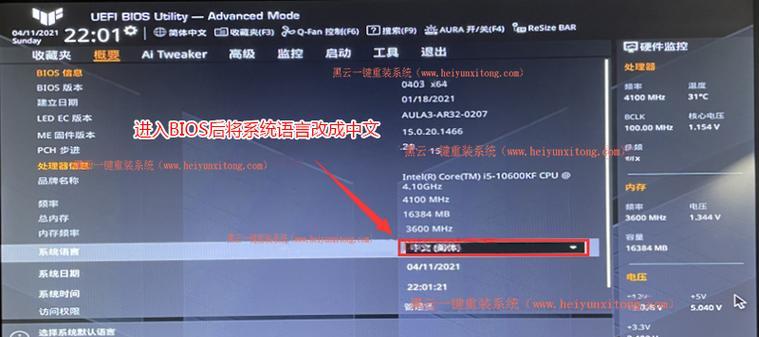
制作启动U盘
打开一个支持制作启动U盘的软件(例如Rufus),将U盘插入电脑,并选择U盘作为目标设备。选择之前下载好的操作系统镜像文件,并点击开始制作按钮。
BIOS设置
重启您的电脑,并在开机时按下特定键进入BIOS设置界面(不同型号的华硕主板按键可能不同,通常是Del或F2)。在BIOS设置界面中,找到“启动顺序”或“BootOrder”选项,并将U盘设备调整到第一位。
保存设置并重启
在BIOS设置界面中保存您的更改,并重启电脑。此时电脑将会从U盘启动,并进入操作系统安装界面。

选择安装语言和地区
在操作系统安装界面中,您将被要求选择安装语言和地区。选择适合您的需求的选项,并点击下一步。
安装类型选择
根据您的需求,选择适合的安装类型。一般情况下,选择“自定义安装”以便更灵活地设置分区和安装位置。
创建分区
如果您需要创建新的分区,请点击“新建”按钮,并按照提示设置分区大小和类型。如果您已经有现成的分区,可以选择相应的分区进行安装。
开始安装
在分区设置完成后,点击“下一步”开始安装操作系统。等待一段时间,直到安装完成。
系统设置
安装完成后,系统将会要求您进行一些基本设置,例如输入用户名、密码等。根据提示完成这些设置,并点击下一步。
驱动安装
安装操作系统后,您需要安装相应的驱动程序以确保电脑正常工作。您可以从华硕官方网站下载并安装最新的驱动程序。
系统更新
安装驱动程序后,您还需要进行系统更新以获取最新的修复和功能。打开系统更新功能,并按照提示完成更新。
安装常用软件
安装系统更新后,您可以根据个人需求安装常用的软件,例如办公软件、浏览器等。
个性化设置
根据个人喜好进行电脑的个性化设置,例如桌面背景、系统主题等。
通过以上步骤,您已经成功地使用U盘安装了操作系统。这种方法适用于华硕主板以及大多数其他品牌的主板。通过U盘安装操作系统,您可以节省时间和成本,并轻松完成电脑的安装过程。
使用华硕主板安装U盘系统并不复杂,只需要准备好所需的工具和软件,并按照上述步骤进行操作即可。使用U盘安装操作系统可以快速方便地完成装机过程,同时也为后续的系统升级和维护提供了便利。希望本文能够对您有所帮助,祝您成功安装操作系统!


